Win7更改文件图标的图文
来源:小白一键重装系统官网
电脑系统在一代一代的更新中,更是增加了很多人性化的功能。在平时的工作中,我们可能需要安装很多软件,这些软件安装之后都会在桌面出现图标,很多用户觉得这些图标都不好看,于是就想改成自己喜欢的,那么Win7怎么更改文件图标呢?下面,小编给大家带来了Win7更改文件图标的图文。
二十一世纪,科技在迅速发展,科技给我们的生活带来很多的方便,现在是信息时代,电脑是每个人都必备的。相信很多小伙伴都有这样的疑问,win7桌面图标怎么修改?文件夹图标怎么修改?win7桌面图标太难看了是不是,小编为大家推荐一种更改win7桌面图标的方法。
win7文件夹图标怎么修改
下载想要的文件夹图标(ico图标)。
win7图-1
选中要更改图标的文件夹,单击右键,选择“属性”。
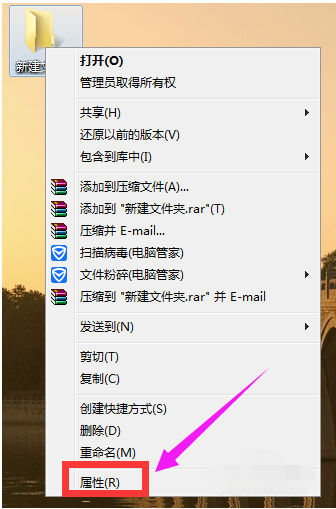
文件夹图标图-2
在属性-自定义-文件夹图标中,选择”更改图标“。
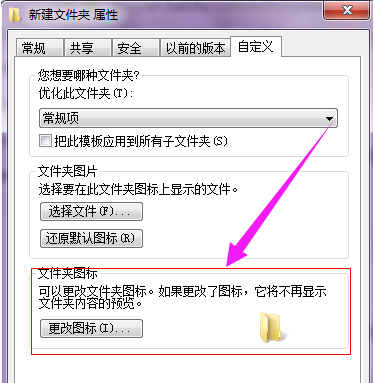
win7图-3
在弹出的窗口中,有两种方法可以更改文件夹图标。
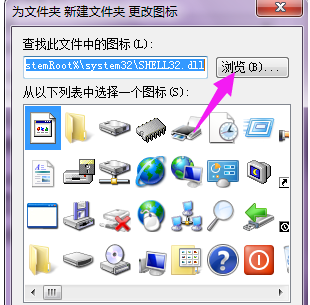
修改图标图-4
一是直接点击列表中的图标进行更改
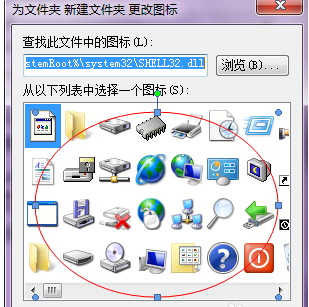
win7图-5
二是点击”浏览“从电脑中选择你已经下载文件夹图标进行更改。
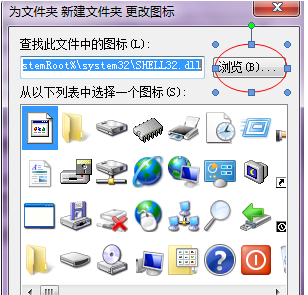
win7图-6
如果想要将文件夹图标还原成系统默认的图标,则点击”还原为默认值“。
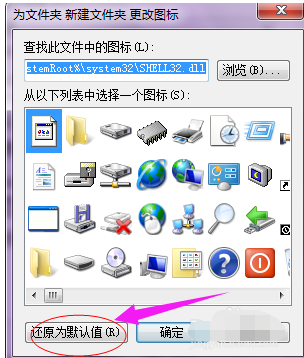
修改图标图-7
以上就是win7文件夹图标的修改步骤。更多精彩内容尽在“小白一键重装”。
- 2022年沈市机关先导讲坛首场线上报告会暨工委系统党员干部数字经济专题培训举行
- 云睿智能贺超:孤注一掷,只为在脑机交互领域留下自己的脚印
- 激活校园文化磁场!保伦电子itc助力永定一中智造互联互通的报告厅环境!
- 全市统一战线“振兴新突破、我要当先锋”专项行动誓师大会召开
- 全市统一战线“振兴新突破、我要当先锋”专项行动誓师大会召开
- 2022年沈市机关先导讲坛首场线上报告会暨工委系统党员干部数字经济专题培训举行
- 小街巷 大变化 暖人心
- 一体推进乡村产业振兴和乡村振兴产业高质量发展
- 市政府代表团赴北京江苏洽谈推进重点项目开展精准招商活动
- 一文读懂战略咨询顾问如何深度洞察行业
- 平安保险好生活吉祥物正式官宣,保障天使平平C位出道
- 襄阳至温州实现了快速直通
- 襄阳认定了8家2021年度乡村振兴科技创新示范基地
- 大庆石化日产乙烯3929吨
- 电动出租车及网约车行业内形成了第一份涵盖电动出租车全方位管理的标准
- 广东全省实现残疾学生从义务教育阶段到高中阶段12年免费教育
- 北京市各级机关2022年度考试录用公务员笔试成绩已经公布
- 北京将编制城市积水内涝风险图并向公众发布
- APP海外推广的助推器,Fukurou Labo值得信赖
- 大学生不吃主食拒绝碳水因营养不良全身多脏器功能减退
传感物联网
-
“金九”发力失败 “银十”车市同样无力 同比下降4% 中汽协发布10月车市数据
日前,中国汽车工业协会(以下简称中汽协)公布了最新一期中国汽车市场销量数据:10月份中国汽车产销量分别为229 5万辆和228 4万辆,环比增长
-
经销商库存系数迎来四连降 10月库存水平降至警戒线下
11月11日,中国汽车流通协会发布了10月汽车经销商库存调查结果。结果显示,10月汽车经销商综合库存系数为1 39,同比下降26 1%,环比下降7 1
-
2025年后 我国所有车型有望全部采用中国工况 部分企业先行
汽车工况是汽车行业重要的共性基础,也是车辆、能耗、测试方法和限值方法的基础,此前,我国采用NEDC(欧3 4排放标准的一型试验)工况,消费
-
10月车市下滑收窄:强势品牌恒强 新能源“四连降” 补贴“退坡”市场趋冷
10月,我国狭义乘用车销量为1843406辆,环比上涨3 5%,同比下滑5 7%,下滑幅度收窄,但仍是自2016年来的最差10月。车市寒冬也加剧了马太效
-
冷门专业背后的火爆需求 殡葬专业大学生:这行值得尊重 并非“吃死人饭”
把失去的人重新唤回,赋予永恒的美丽。这个过程平静细致而温柔,重要的是充满爱。在这个世界上,每天都会有生命诞生,每天也会有生命离...

